بعد از اینکه آموزش وردپرس رو تموم کردیم در ادامه آموزش های سریالی، به سراغ افزونه های ضروری وردپرس رفته ایم و میخواهیم افزونه هایی که مهم و ضروری هستند رو آموزش دهیم. در این مقاله میخواهیم در مورد بک آپ گیری از سایت وردپرس صحبت کنیم و یک افزونه خوب در زمینه بک آپ گیری از سایت وردپرس معرفی و آموزش دهیم.
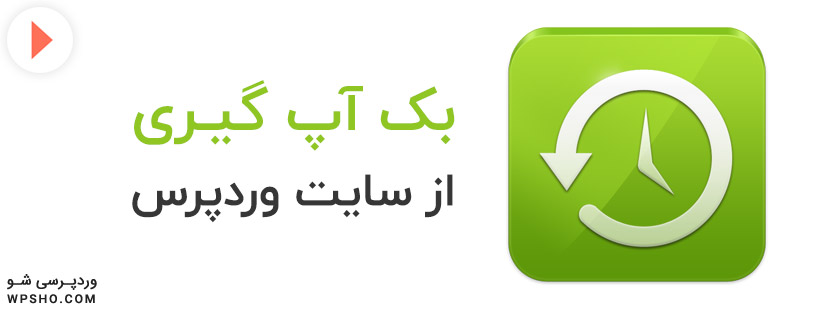
بک آپ گیری از سایت وردپرس
یکی از کارهایی که مدیران وبسایت باید انجام دهند تهیه نسخه پشتیبان از سایت است. معمولا میتوان به صورت کامل از طریق هاست نسخه پشتیبان تهیه کرد. اما واقعا برای خیلی از کاربران سخت و پیچیده است. برای بک آپ گیری از سایت وردپرس تعداد زیادی پلاگین وردپرس وجود دارد که میتوانید از بین این تعداد یکی رو انتخاب کنید و از طریق آن افزونه، از سایت وردپرسی خود نسخه پشتیبان تهیه کنید.
در این لحظه ما یک افزونه برای بک آپ گیری از سایت وردپرس میخواهیم معرفی و آموزش دهیم که امکانات خوبی رو ارائه میکند. این افزونه با نام UpdraftPlus گزینه خوبی برای بک آپ گیری از سایت وردپرس می باشد. ابتدا به تعدادی از ویژگی های بارز افزونه بک آپ گیری UpdraftPlus اشاره می کنیم بعد شروع به آموزش آن می کنیم.
ویژگی های بارز افزونه UpdraftPlus برای بک آپ گیری از سایت وردپرس
- امکان تهیه بک آپ از سایت وردپرسی
- امکان بازگردانی بک آپ تهیه شده
- امکان ذخیره نسخه بک آپ بر روی فضاهای ذخیره سازی مثل وان درایو، آمازون و گوگل درایو
- امکان زمان بندی برای تهیه بک آپ (فوق العاده کاربردی)
- سرعت نسبتا خوب در بازیابی اطلاعات
- قابلیت مدیریت بک آپگیری چندین سایت توسط پیشخوان یک سایت
- پشتیبانی از تمامی نسخههای PHP
- امکان نسخه پشتیبان دوباره در صورت وجود مشکل در فرآیند بک آپ گیری
- و …
آموزش بک آپ گیری از سایت وردپرس با افزونه UpdraftPlus
برای بک آپ گیری از سایت وردپرس ابتدا افزونه UpdraftPlus رو نصب کنید (پیشنهاد میکنم مقاله آموزش نصب افزونه وردپرس رو مطالعه کنید.) بعد از نصب افزونه UpdraftPlus، گزینه به نام پشتیبانهای UpdraftPlus به بخش تنظیمات وردپرس اضافه می شود مانند تصویر زیر:
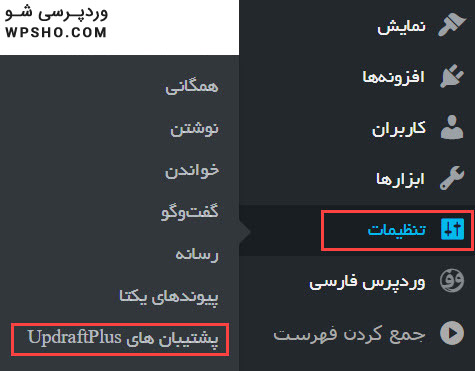
بعد از اینکه گزینه پشتیبانهای UpdraftPlus رو زدید وارد صفحه تنظیمات افزونه بک آپ گیری UpdraftPlus می شوید. مانند تصویر زیر:
تب وضعیت کنونی
۱- لینک های در دسترس: در این بخش که با شماره یک نشونش دادیم تعدادی لینک مفید معرفی شده است. مثل سایت اصلی افزونه، خرید نسخه پولی، اخبار افزونه، پشتیبانی افزونه، سوالات متداول و … که با کلیک رو هر لینک وارد صفحه مورد نظر می شوید.
۲- وضعیت کنونی: اولین تب بخش تنظیمات افزونه UpdraftPlus، تب وضعیت کنونی است. در این بخش از آخرین بک آپ های تهیه شده اطلاعات کاملی در اختیار ما قرار میدهد. مثل خود بک آپ، زمان بندی بک آپ گیری و …
در این بخش میتوانید با استفاده از گزینه تهیه ی پشتیبان، از سایتتون نسخه پشتیبان تهیه کنید. کافیه روی تهیه ی پشتیبان کلیک کنید تا پنجره ای باز شود. مانند تصویر زیر:
در پنجره ای که باز می شود میتوانیم مشخص کنیم از چه چیزهایی نسخه پشتیبان تهیه شود. این بخش شامل دو گزینه می باشد.
۱- Include the database in the backup: اگر تیک این گزینه رو بزنید از اطلاعات موجود در پایگاه داده سایت وردپرسی هم نسخه پشتیبان تهیه می شود.
۲- Include any files in the backup: اگر این گزینه رو تیک و فعال کنید، از تمام پرونده ها و اسناد سایت از قبیل عکس ها و تمامی محتویات بخش کتابخانه سایت وردپرسی نسخه پشتیبان تهیه می شود.
بعد از اینکه گزینه های مورد نظر رو تیک زدید حال باید روی دکمه تهیه ی پشتیبان کلیک کنید تا افزونه، شروع به گرفتن بک آپ از اطلاعات مورد نظر کند. بعد از اینکه بک آپ گیری تموم شد میتوانید در همین تب وضعیت کنونی، از بخش آخرین بک آپ گیری فایل بک آپ رو دانلود کنید. این فایل در روی هاست خود شما ذخیره می شود در آدرس و مسیر: public_html/wp-content/updraft
نکته خیلی خیلی مهم: درسته یک نسخه پشتیبان از سایت شما در هاستتون ذخیره می شود، اما بعضی وقت ها کل سرور دچار مشکل می شود و در این صورت کل هاست و اطلاعات آن از بین میرود. پس باید یک فضای ذخیره سازی غیر از هاست خود سایت انتخاب کنیم تا هر بار بعد از تهیه نسخه پشتیبان، یک نسخه از این فایل روی آن فضا، ذخیره شود. برای این کار کافیه از تب تنظیمات افزونه، حافظه دوم برای ذخیره سازی بک آپ در نظر بگیریم.
در این بخش کافیه یکی از این سرویس های ذخیره سازی رو انتخاب کنید، بعد از انتخاب هر آیکن باید در بخش زیرین اطلاعات ورود به آن سرویس رو وارد کنید. تا پلاگین با استفاده از این اطلاعات، به فضای ذخیره سازی وصل شود و هر بار نسخه پشتیبان را روی آن ذخیره کند.
تب پشتیبان های موجود
در تب پشتیان های موجود می توانید لیست نسخه های پشتیبان که تا این لحظه تهیه کردید رو ببینید.
تا این لحظه ما یک نسخه پشتیبان تهیه کردیم که میتوانید آن را حذف کنید یا آن را دانلود کنید. برای حذف این نسخه کافیه روی دکمه قرمز رنگ حذف بزنید تا این نسخه پشتیبان حذف شود.
هر نسخه پشتیبان شامل چندین مورد است مثل: دیتابیس، افزونه ها، پوسته ها، آپلودها و سایرین (فایل زبان سایت)، که با کلیک روی هر کدام میتوانید فایل مورد نظر رو به صورت کامل دانلود کنید. (کافیه روی دکمه مورد نظر کلیک کنید)
بازنشانی نسخه پشتیبان:
اگر خواستید یک نسخه پشتیبان رو بازنشانی یا رِستور کنید کافیه روی دکمه بازنشانی کلیک کنید. وقتی روی این دکمه کلیک میکنید یک پنجره مثل تصویر پایین ظاهر می شود:
در این پنجره که باز شده می توانید انتخاب کنید چه چیزهایی بازنشانی شوند (افزونه ها، پوسته ها، آپلودها، سایرین (فایل زبان) و دیتابیس) بعد از انتخاب گزینه های مورد نظر روی دکمه بازنشانی کلیک کنید تا بازنشانی شروع شود. (فرآیند بازنشانی نسخه پشتیبان بر اساس اطلاعاتی که انتخاب کرده اید زمان میبرد)
تب تنظیمات
حال به یکی از بخش های مهم افزونه UpdraftPlus میرسم. در این بخش باید نحوه تهیه نسخه پشتیبان (خودکار یا دستی) رو انتخاب کنیم. وقتی روی تب تنظیمات کلیک میکنیم دو گزینه اول این تب خیلی مهم هستند. مانند تصویر زیر:
۱- Files backup schedule: در این قسمت باید نوع بک آپ و بازگردانی در وردپرس را به صورت خودکار یا دستی انتخاب کنید. در صورتی که نوع بک آپ گیری را روی خودکار تنظیم کردید باید بازه زمانی مورد نیاز خود را جهت تهیه نسخه پشتیبان انتخاب کنید. با انتخاب بازه زمانی افزونه نسخه پشتیبان جدیدی را در زمان تعیین شده تهیه میکند و میتوانید از طریق همین بخش آن را مشاهده کنید.
۲- Database backup schedule: این بخش مربوط به بک آپ گیری دیتابیس سایت می باشد. در صورتی که نوع تهیه بک آپ را روی خودکار قرار دهید باید بازه زمانی جهت تهیه بک آپ را انتخاب کنید. با انتخاب بازه زمانی افزونه نسخه پشتیبان جدیدی از دیتابیس در زمان تعیین شده تهیه میکند و میتوانید از طریق همین بخش مربوط به آن را مشاهده کنید.
جلوی نوع تهیه نسخه پشتیبان متن and retain this many scheduled backups آورده شده است که مربوط به تعداد نسخه های پشتیبان است. با انتخاب این گزینه میتوانید مشخص کنید پس از چه تعداد نسخه پشتیبان، بک آپ های جدید جایگزین قبلیها شود.
در تب تنظیمات چند گزینه دیگر وجود دارد که هر کدام رو هم به صورت جدا توضیح میدهیم.
۱- قرار گرفتن در فایل های پشتیبان: در این بخش مشخص می کنید چه پوشه هایی در فایل های بک آپ قرار داده شود. که شامل افزونه ها، پوشته ها و آپلودها می شود.
۲- عبارت رمزگذاری پایگاه داده: این بخش در نسخه پولی آن استفاده می شود و مربوط به رمزگذاری پایگاه داده می باشد.
۳- ایمیل: در صورتی که تیک این گزینه رو بزنید، بعد از هر بار بک آپ گیری، اطلاعاتی از این بک آپ برای شما ایمیل می شود. (بهتره تیک بزنید)
۴- تنظیمات حرفه ای: اگر نمایش تنظیمات حرفه ای رو بزنید بخش تنظیمات حرفه ای برای شما باز می شود. در بخش پایین بخش تنظیمات حرفه ای رو آموزش میدهیم.
۱- حالت رفع عیب: در صورتی که تیک این گزینه رو بزنید در صورت بروز مشکل در فرآیند بک آپ و بازگردانی بک آپ، خود افزونه UpdraftPlus اقدام به عیبیابی میکند تا آن را رفع نماید.
۲- فایلها را خردکن هر: این گزینه مربوط به خرد کردن فایل های بک آپ است. مثلا اگر فایل بک آپ شما ۸۰۰ مگابایت باشد اگر فایل های خرد را روی ۴۰۰ مگابایت قرار داده اید دو فایل ۴۰۰ مگابایت ذخیره می شود. (پیشنهاد میکنم از این گزینه استفاده کنید و روی ۲۰۰ تا ۴۰۰ مگابایت قرار دهید.)
۳- فایل محلی را پاککن: تیک این گزینه رو هم بزنید چون بعد از پایان بک آپ گیری از سایت وردپرس، فایل های زائد و اضافی رو پاک میکند.
۴- پوشه فایلهای پشتیبان: در مراحل قبل گفتیم که خود افزونه یک پوشه در هاست ما برای نگهداری فایل های بک آپ درست میکند. در این بخش شما میتوانید اسم این پوشه رو تغییر دهید.
۵- از سروری با گواهینامههای SSL استفاده نمایید: در صورتی که سایت شما از SSL استفاده میکند تیک این گزینه رو حتما بزنید.
۶- گواهینامه SSL را تائید ننمایید: اگر گزینه قبلی را فعال کرده باشید باید این بخش را نیز تائید کنید.
۷- SSL را در هر جای ممکن غیرفعال کن: در صورتی که تیک این گزینه رو بزنید، افزونه در صورت نیاز SSL سایت رو غیر فعال میکند.
توجه: پلاگین های زیادی برای بک آپ گیری از سایت وردپرس وجود دارد اما افزونه UpdraftPlus واقعا یک پلاگین خوب و قابل قبول در زمینه بک آپ گیری از سایت وردپرس می باشد. سعی کردم تمام بخش های این پلاگین رو آموزش دهم تا با خیال راحت با این پلاگین کار کنید.
/rating_on.png)
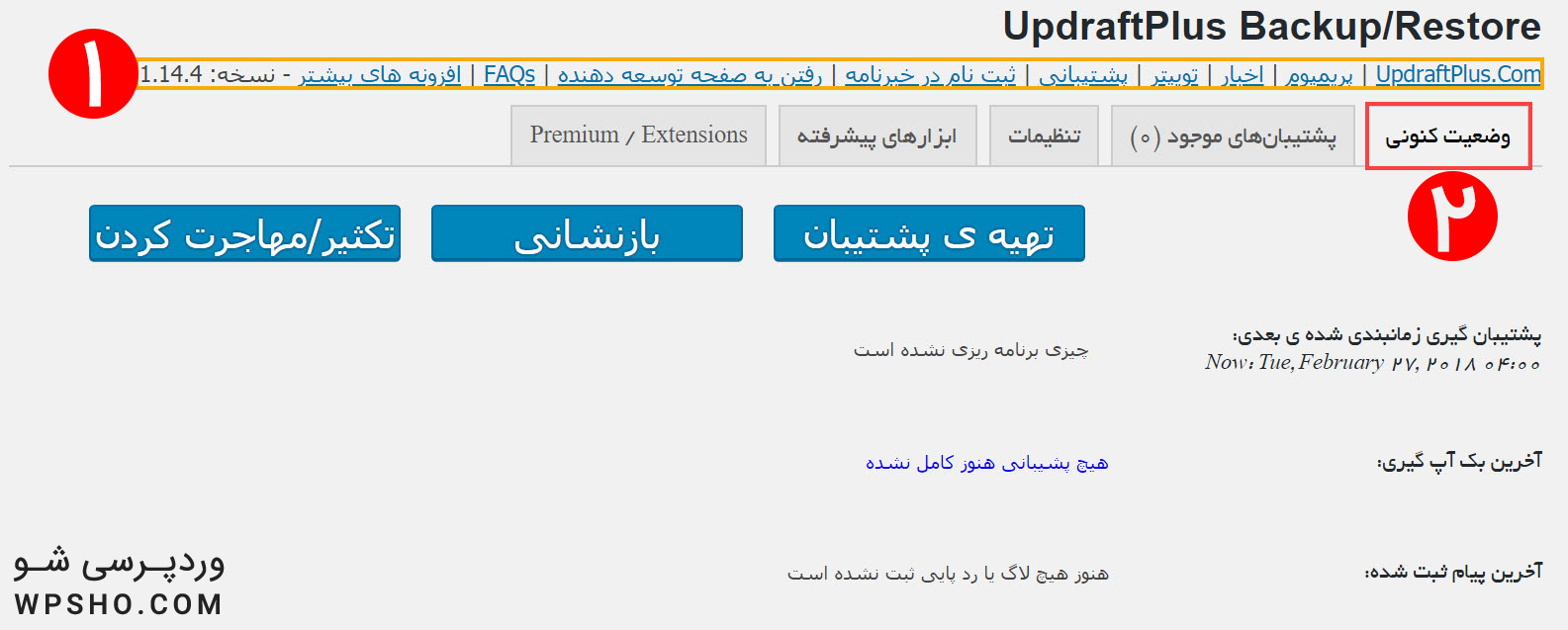
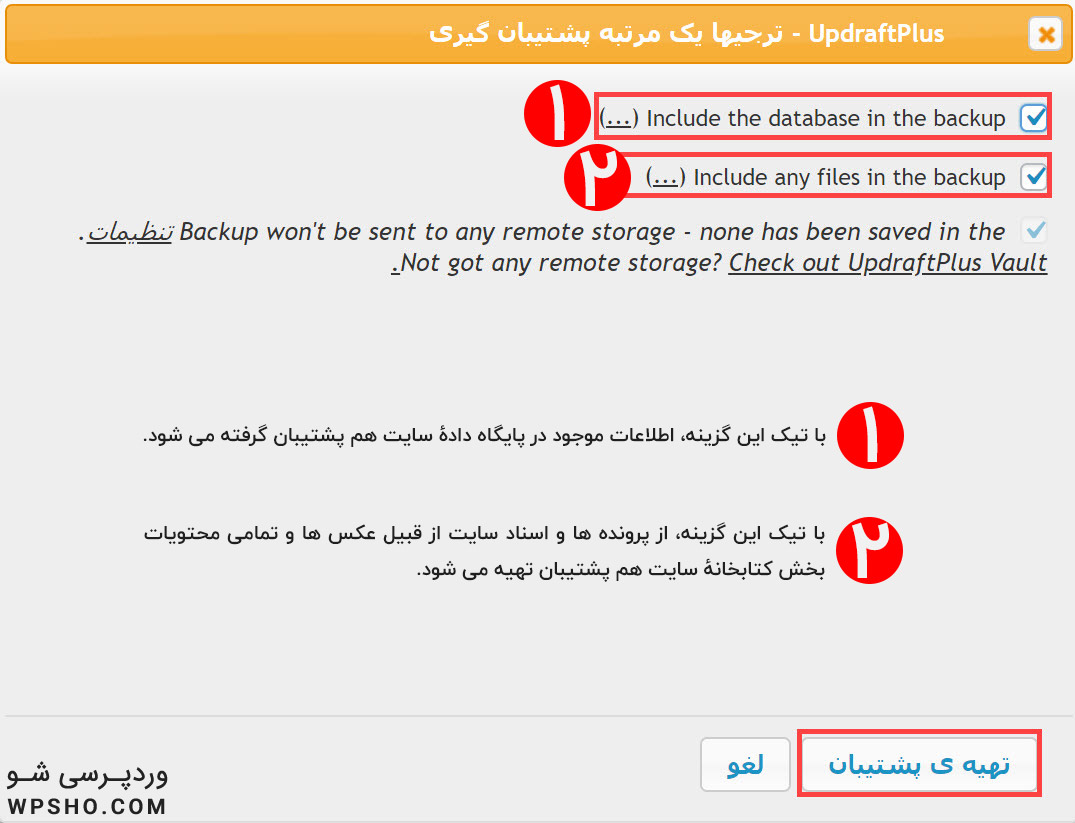
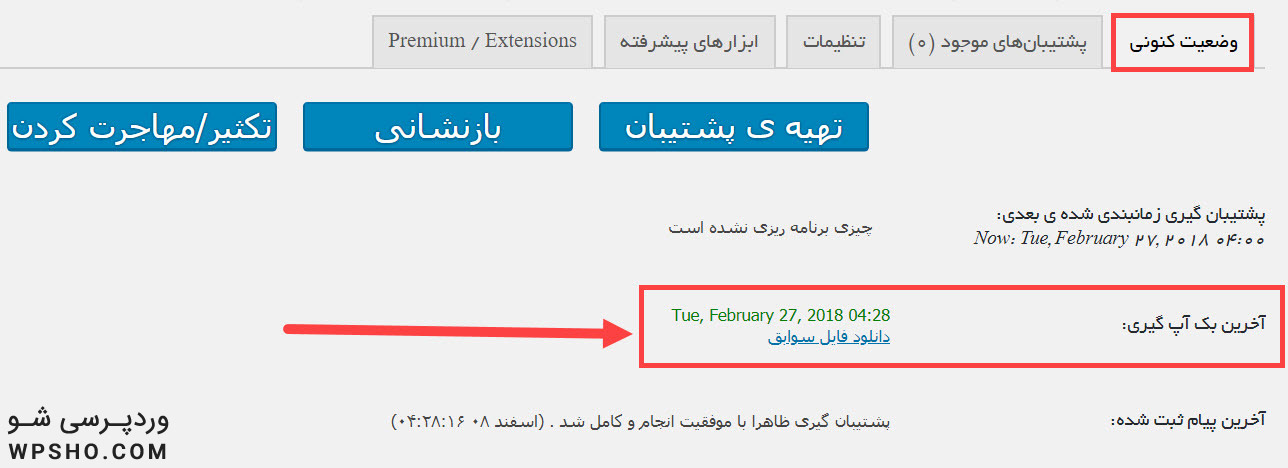
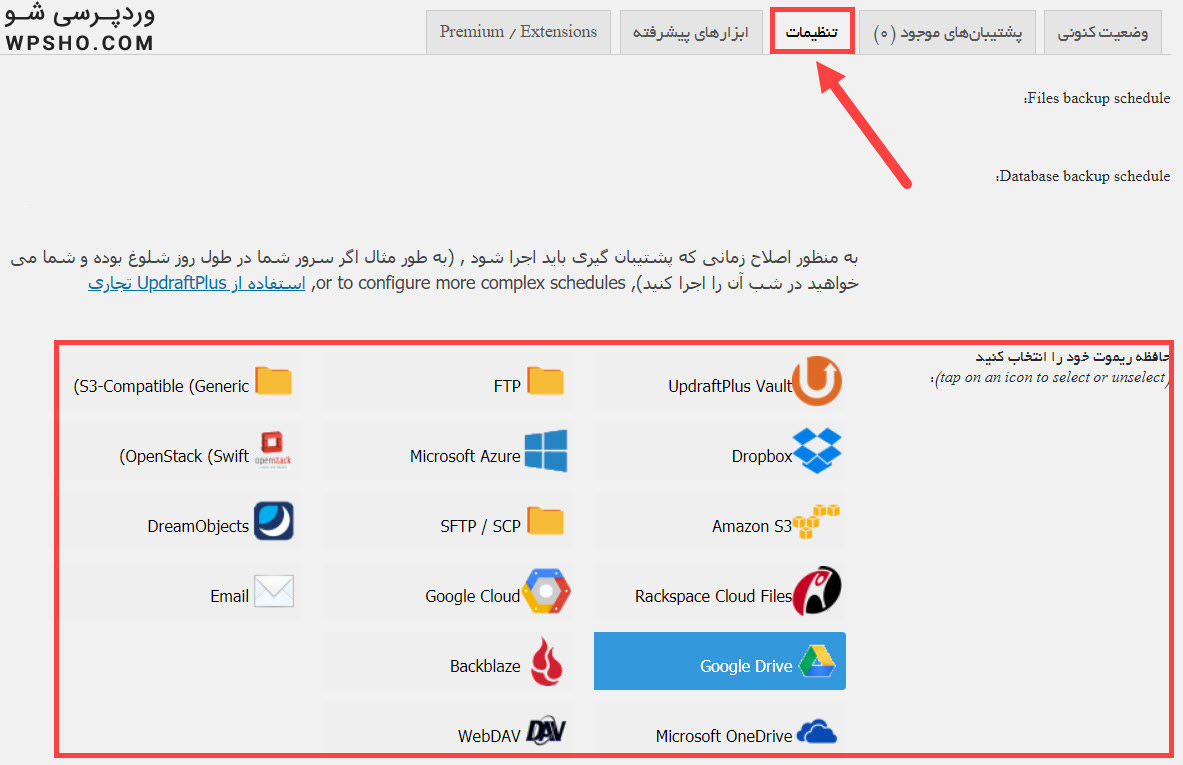
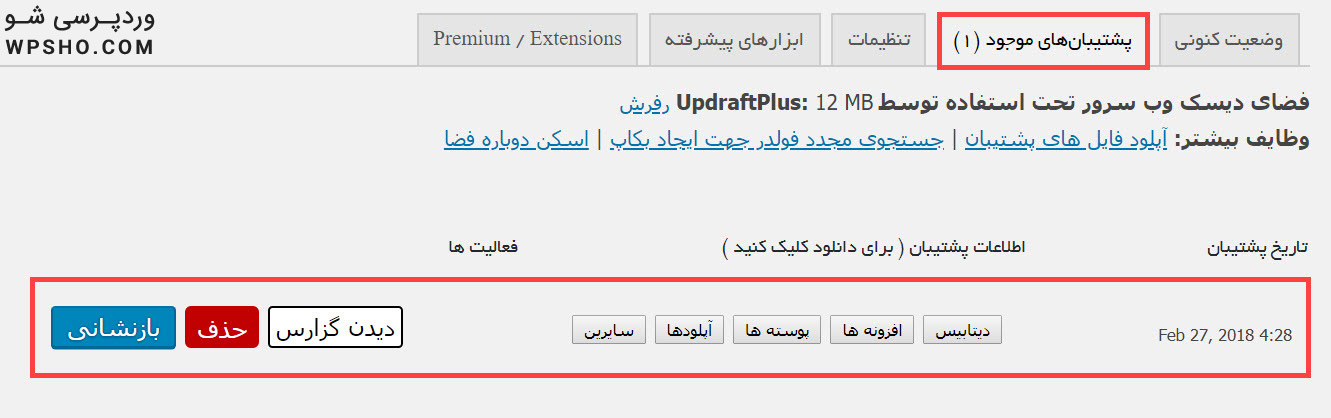
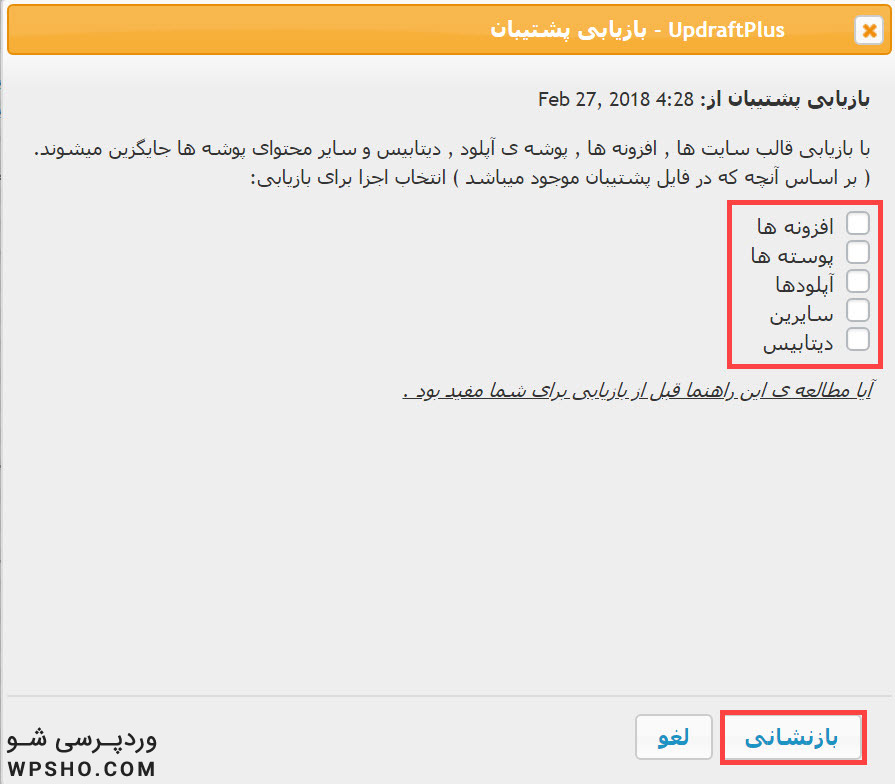

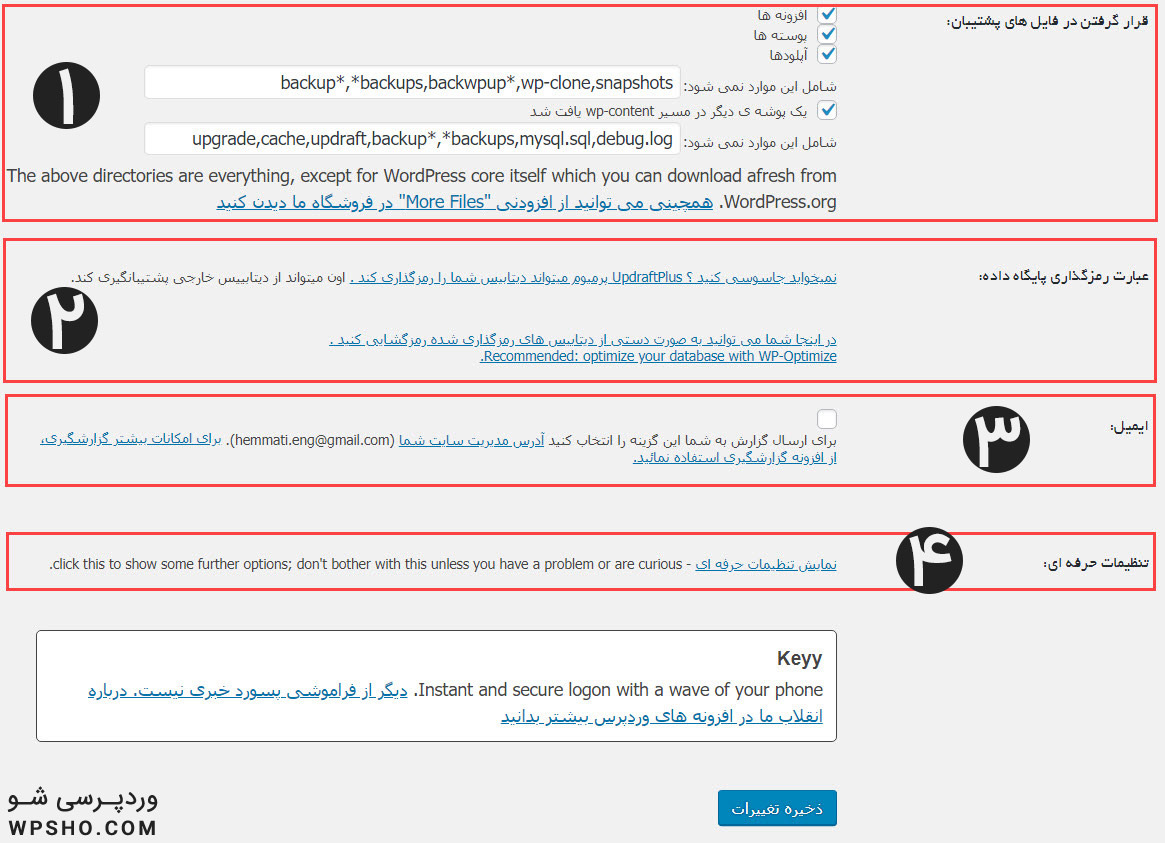
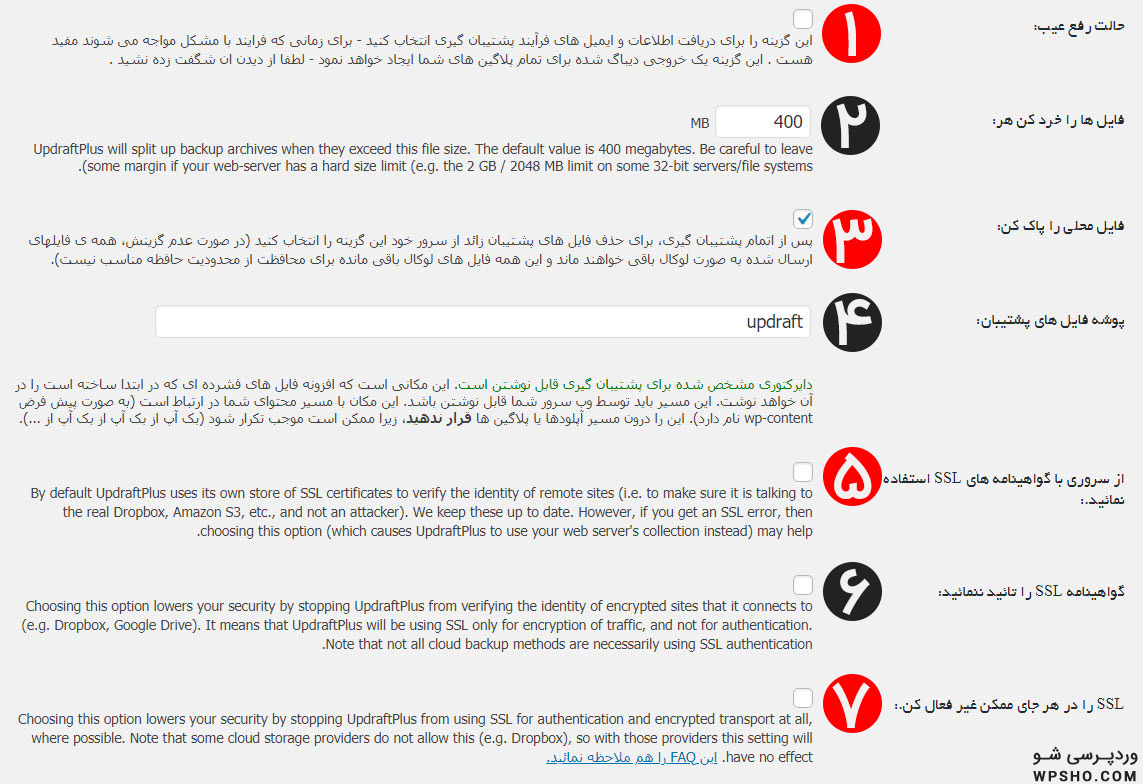






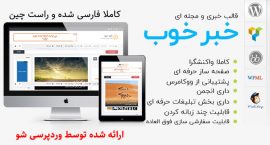


/rating_half-rtl.png)
/rating_off.png)
توضیحات واقعا کاربردی، کامل و علی بودن
به این میگن محتوا…
نسخه رایگانش انگار محدود شده ؟
سلام
وقت بخیر
نه زیاد
بازم اون کارایی خودش رو داره
ولی افزونه های جایگزین زیاد داریم